| |
・[オプション]タブシートでは、縮小画像を収めるサブフォルダーや縮小画像のファイル名、画像の[回転]などを設定できます。
・[サブフォルダー]: DownsizeAllを起動したとき、[保存先]([実行]シート)には、元の画像が収められているフォルダー内の[サブフォルダー]が保存先として表示されます。
初期設定では“Downsized”となっています。
元の画像と同じフォルダーに保存する場合は空欄とします。
・[ファイル名]: 縮小画像のファイル名(拡張子部を除く)の先頭と末尾に文字列を付けることができます。
初期設定では末尾に“_”(アンダーバー)を付ける設定になっています。
なにも付けない場合は2つのボックスはいずれも空欄とします。
・[ファイル名の後ろに長辺の長さを付ける]: オンにすると、例えば長辺の長さを320画素に設定した場合、元のファイルが「123ABC.jpg」なら縮小画像のファイル名は「123ABC320.jpg」となります。
上のようにファイル名の末尾に“_”を付けるようにしておくと、ファイル名は「123ABC_320.jpg」となり判り易くなります。“_”を“_W”や“_S”にすると「123ABC_W320.jpg」、「123ABC_S320.jpg」となります。
初期設定ではこの機能はオンになっています。
[長辺の長さ]が「変更しない」に設定されている場合(画像を縮小しない場合)は、この機能は無効になります。
・[回転]: 回転処理の種類を設定します。
「自動回転」、「画像の右を上へ」、「画像の左を上へ」、「回転しない」のいずれかを選択できます。
「自動回転」に設定すると、画像ファイルがJPEGファイルで、EXIF情報を利用できる場合、EXIF情報に含まれる画像の方向のデーターにしたがって必要なら時計回りに90°または反時計回りに90°画像を回転させます。
初期設定では「自動回転」になっています。
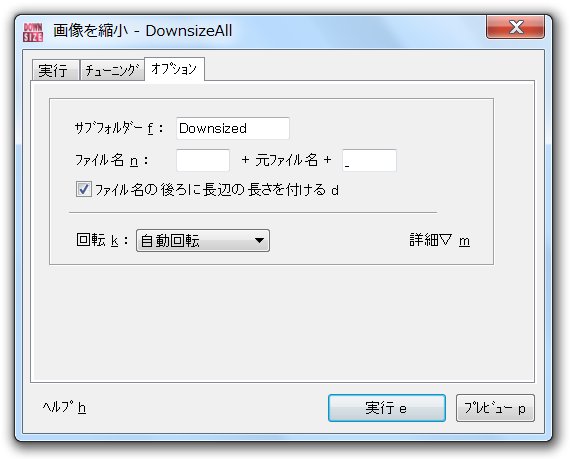
|
|